오늘은 프로그램 설치 없이 웹사이트에서 바로 영상이나 음성파일 확장자를 변환하는 사이트를 알려드립니다. 급하게 변환할 일이 생겼는데 그 흔한 곰플레이어가 없어서 웹사이트에서 바로 변환해 주는 사이트를 찾았습니다. 요새는 악성코드나 바이러스, 해킹당하는 사례 때문에 프로그램 설치하는 데 거부감이 들기도 하는데요. 이렇게 웹사이트에서 바로바로 할 수 있는 사이트가 있어서 참 편리한 것 같습니다. 프로그램을 설치하다 보면 한번 쓰고 말아 버리는 경우도 있어서 괜히 용량만 차지할 수 있기 때문에 설치하고 삭제하는 일도 부담스러울 때가 있습니다.
그럼 바로 알려 드리겠습니다.
동영상 확장자 변환 사이트
123apps – 무료 웹 앱
비디오 변환기 한 형식에서 다른 형식으로 온라인에서 비디오 파일 변환
123apps.com

바로 위 123apps라는 사이트인데요. 이미지에서 보이는 것 처럼 총 9가지 기능을 제공하는 사이트로 구성되어 있습니다. 아이콘을 누르면 해당 페이지로 이동합니다.
mp4 확장자로 변환하기 위해 비디오 변환기로 이동해 보겠습니다.
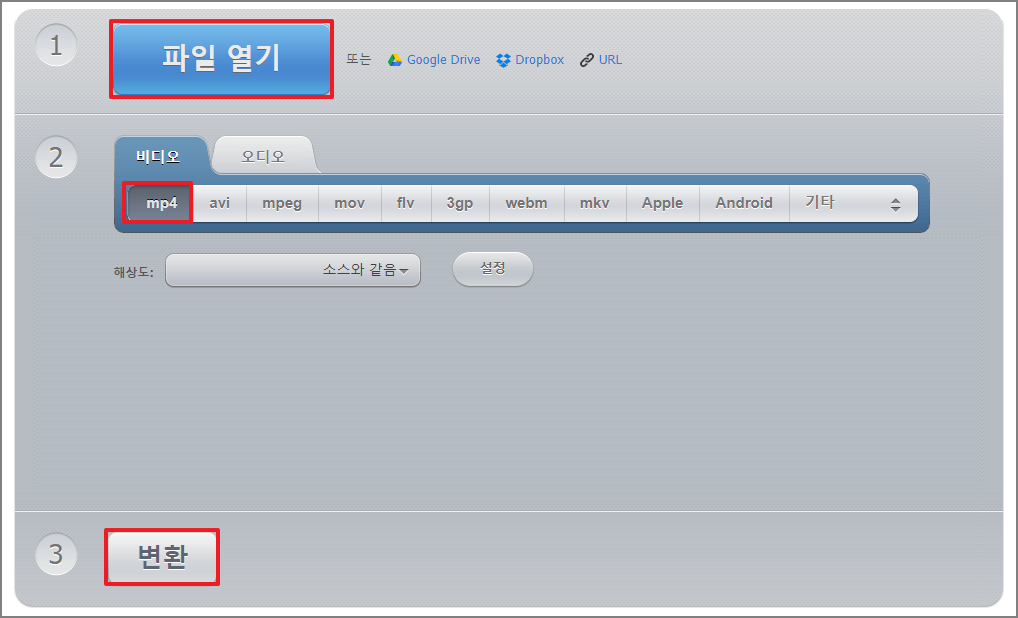
친절하게 번호까지 표시해주고 있습니다. 파일열기를 통해서 영상파일을 불러옵니다.
다음으로 하단에 확장자 버튼(mp4)을 클릭합니다. mp4 이외에도 avi, mprg, mov 등 다양한 영상파일 확장자로 변환할 수 있습니다.
마지막으로 변환버튼을 누르고 다운로드하여 주시면 끝납니다.
저는 vedio cutter도 사용 하는데요. 영상 길이를 자를 수 있는 기능입니다.

중간에 파일선택을 클릭하고 영상을 불러옵니다.
참고로 상단에 보시면 9가지 메뉴로 갈 수 있는 버튼도 있습니다.

영상을 불러온 화면입니다. 왼쪽 하단에 재생 버튼이 있고 화살표로 표시한 부분을 드래그하면서 영상 길이를 조절할 수 있습니다. 앞에서 자르든 뒤에서 자르는 게 가능합니다. 가운데 빨간색 네모 표시는 총 영상 길이를 초수로 표시해 줍니다.
완료가 되었다면 우측 하단에 저장 버튼을 누르고 다운로드 받으시면 됩니다.
프로그램 설치가 부담스럽거나 웹사이트에서 바로바로 영상 파일을 변환하고 싶은 분들에게 추천합니다! 저는 간단한 작업할 때 너무 편리하게 사용하고 있습니다.
'IT' 카테고리의 다른 글
| 키보드 한영 전환이 되지 않을 때 해결방법 (윈도우 10) (4) | 2021.05.11 |
|---|---|
| 구글 플레이 서비스 계정 관련 조치 필요 해결방법 (3) | 2021.03.01 |
| 기업은행 통장사본 출력하는 방법 (0) | 2021.01.04 |
| 윈도우 서버 2003 원격 접속 비밀번호 변경하는 방법 (0) | 2020.12.27 |
| 듀얼모니터 설정 중 "다른 디스플레이가 검색되지 않았습니다" 해결방법 (17) | 2020.09.10 |
| 크롬 검색시 자동완성 기능 해제하는 방법 (0) | 2020.09.03 |
| 아이폰 느려졌을 때 해결방법 (0) | 2020.08.31 |
| 유투브 저작권 침해 신고하는 방법 (0) | 2020.08.24 |

